Online dersler, Instagram canlı yayınları, Twitch yayıncılığı derken canlı yayınlar git gide daha fazla etrafımızı sarıyor. Profesyonel canlı yayınlar için çok sayıda ekipman ve -resim seçicisinden KJ operatörüne- kalabalık bir ekip gerekse de her keseye uygun birçok canlı yayın seçeneği mevcut.
1. Bölüm – Başlangıçlar
Online dersler, Instagram canlı yayınları, Twitch yayıncılığı derken canlı yayınlar git gide daha fazla etrafımızı sarıyor. Profesyonel canlı yayınlar için çok sayıda ekipman ve -resim seçicisinden KJ operatörüne- kalabalık bir ekip gerekse de her keseye uygun birçok canlı yayın seçeneği mevcut. Bu blog serisi ile iyi bir interneti ve bilgisayarı olan, fakat canlı yayın konusunda bilgisi olmayanlara başlangıç olmayı hedefliyoruz.

Yukarıdaki grafikteki sırayla gidersek öncelikle kamera ile başlayalım. Bu kamera basitçe bilgisayarınızın kamerası ya da harici bir Webcam olabilir. Eğer daha iyi bir görüntü istiyorsanız ihtiyacınız olan şey ise bir video capture card, yani video yakalama aygıtıdır. Video yakalama aygıtlarının görevi, DSLR ya da ya da herhangi bir kamerayı HDMI ya da SDI yardımıyla bilgisayarınıza bağlamaktır.
Birçok çeşit capture card vardır. Bazıları external harddisk boyutundayken diğerleri Blackmagic markasının video yakalama aygıtları gibi kendi ekranları, xlr/minijak kablo girişleri, switcher yazılım desteği veya birden fazla kamera girişine sahip olan cihazlardır. Farklı çeşit capture card’lardan ve hangisinin hangi projelerde iş göreceğinden diğer yazılarda bahsediyor olacağız.
Görüntümüzün geleceği kaynağı seçtik. İkinci adımla devam ediyoruz.
2. Bölüm – Yazılım
İkinci adım ise hangi canlı yayın yazılımını kullanacağımızı seçmekte. OBS, XSpilit Broadcaster, NVidia, Lightstream Studio, Streamyard vb, gibi Birçok ücretsiz canlı yayın gönderme yazılımı olduğu gibi Wirecast gibi birden fazla yere farklı çözünürlüklerde çıkış verebileceğiniz, grafikleri daha kolay işlemenize imkan verecek daha profesyonel, ücretli yazılımlar da mevcuttur.
Biz bu yazıda genellikle kullanılan OBS adlı ücretsiz yazılım üzerinden ilerleyeceğiz. OBS’nin kullanımı oldukça basit. OBS’yi kurduktan sonra OBS’nin Stüdyo moduna getirebiliriz. Bu mod yayına girmeden önce yapacağınız değişiklikleri kontrol edebilmeniz açısından çok daha kullanışlı.
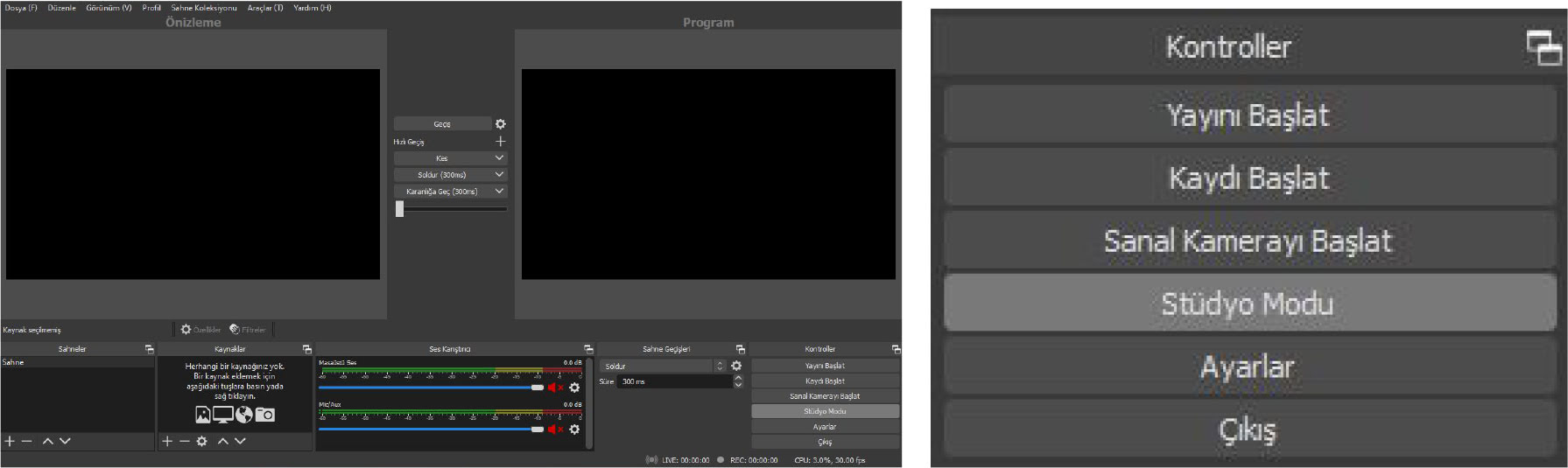
OBS’nin kameranızı tanıması için aşağıdaki şekilde Video Yakalama Aygıtı’na basabiliriz.
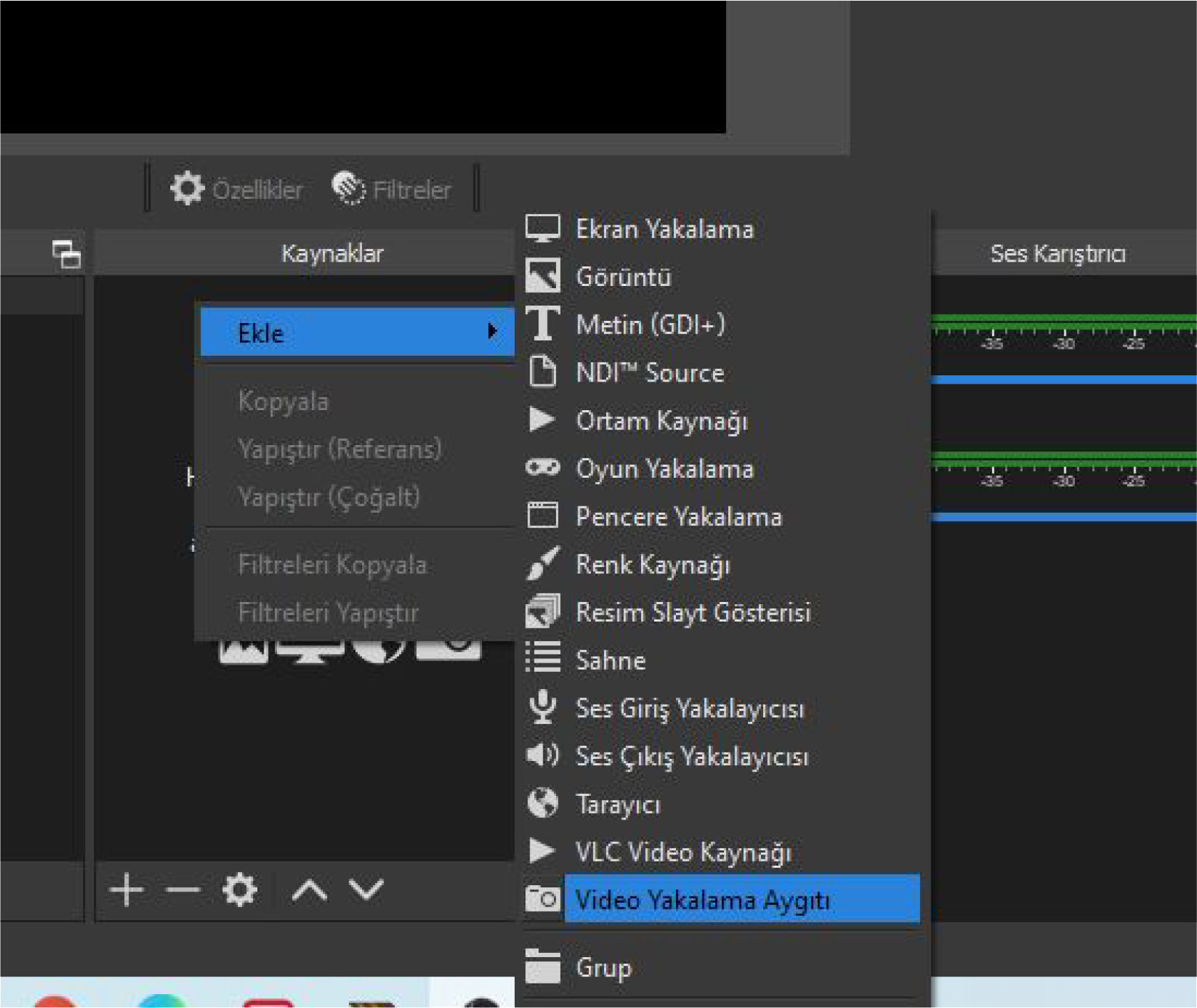
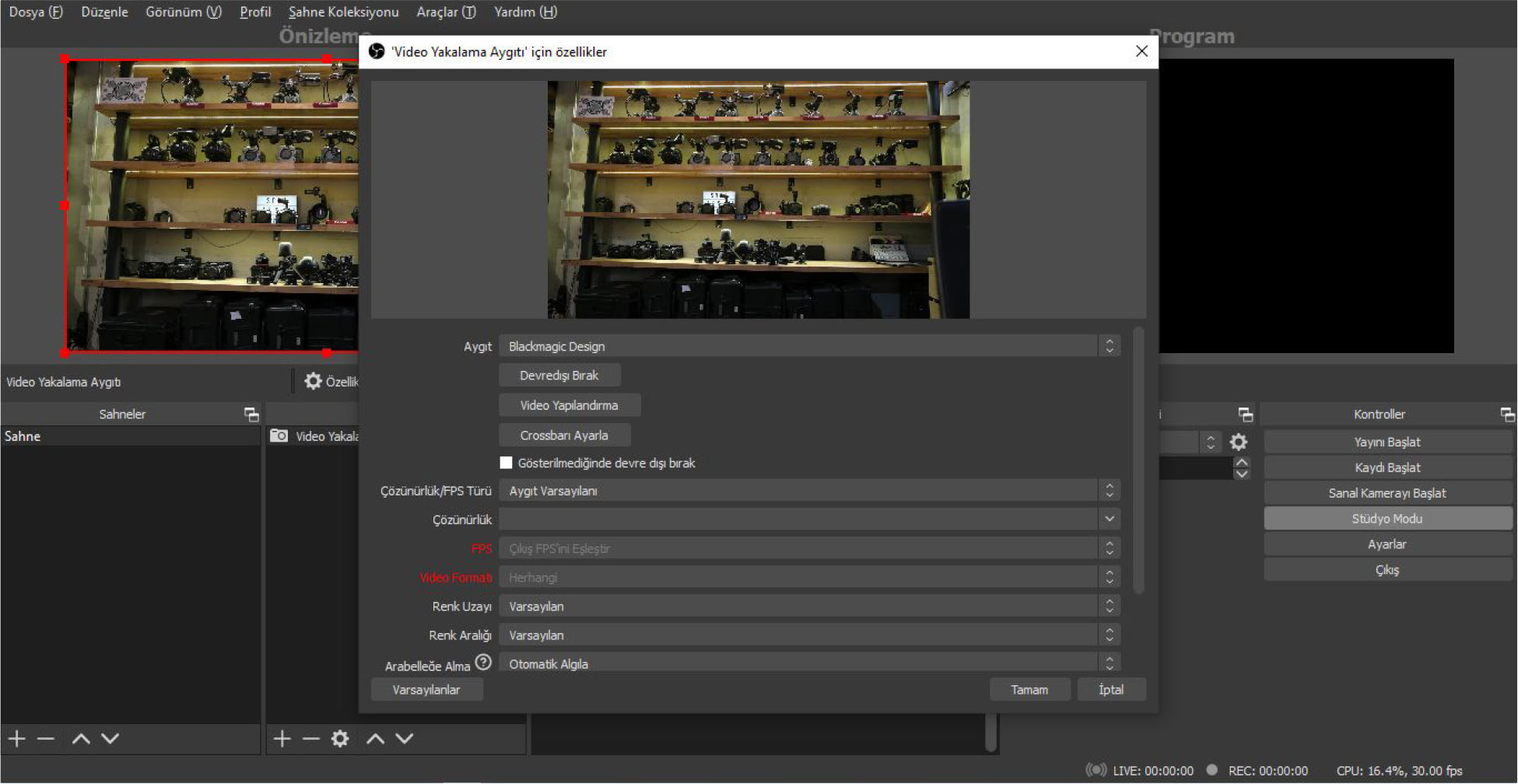
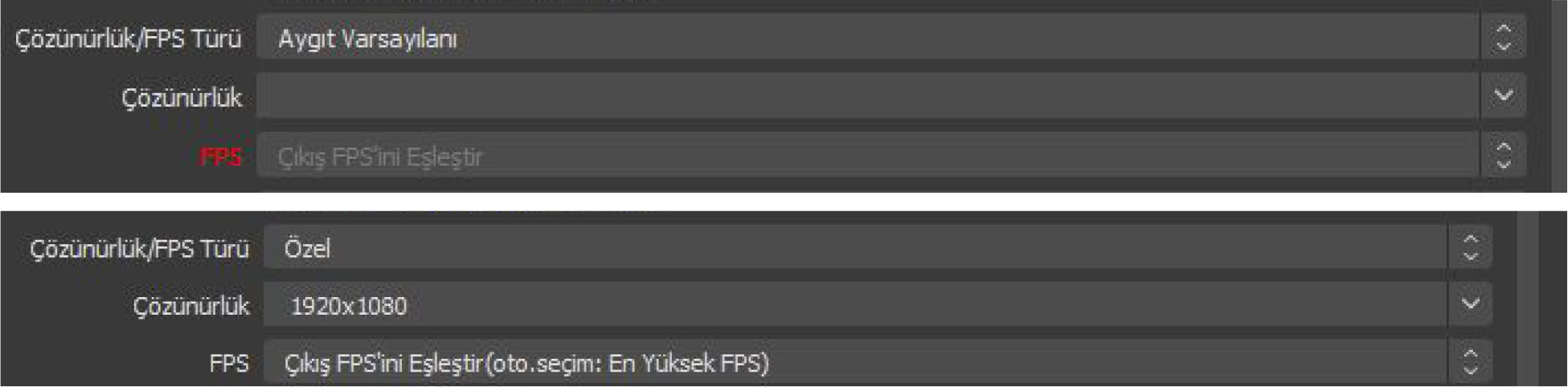
Aygıtlardan Blackmagic Design’ı seçtiğinizde capture card’a bağladığınız kameranın görüntüsünü OBS arayüzüne alabilirsiniz.Yeni bir video yakalama aygıtı seçerken dikkat etmemiz gereken şey, görüntü boyutunu kameradan gönderdiğiniz uygun formata getirmektir. Aksi takdirde görüntü kaybı yaşayabilirsiniz.
Eğer yayın sırasında bir video oynatmak, logo koymak, yazı yazmak istiyorsanız hepsini sağ tıkladığınızda çıkan seçeneklerden yükleyebilirsiniz. Yayından önce tüm bu malzemeleri OBS proje dosyanıza koymanız, gerekiyorsa adlandırmanız, hatta renk kodlarını kullanarak sınıflandırmanız canlı yayın sırasında size hız kazandıracaktır.
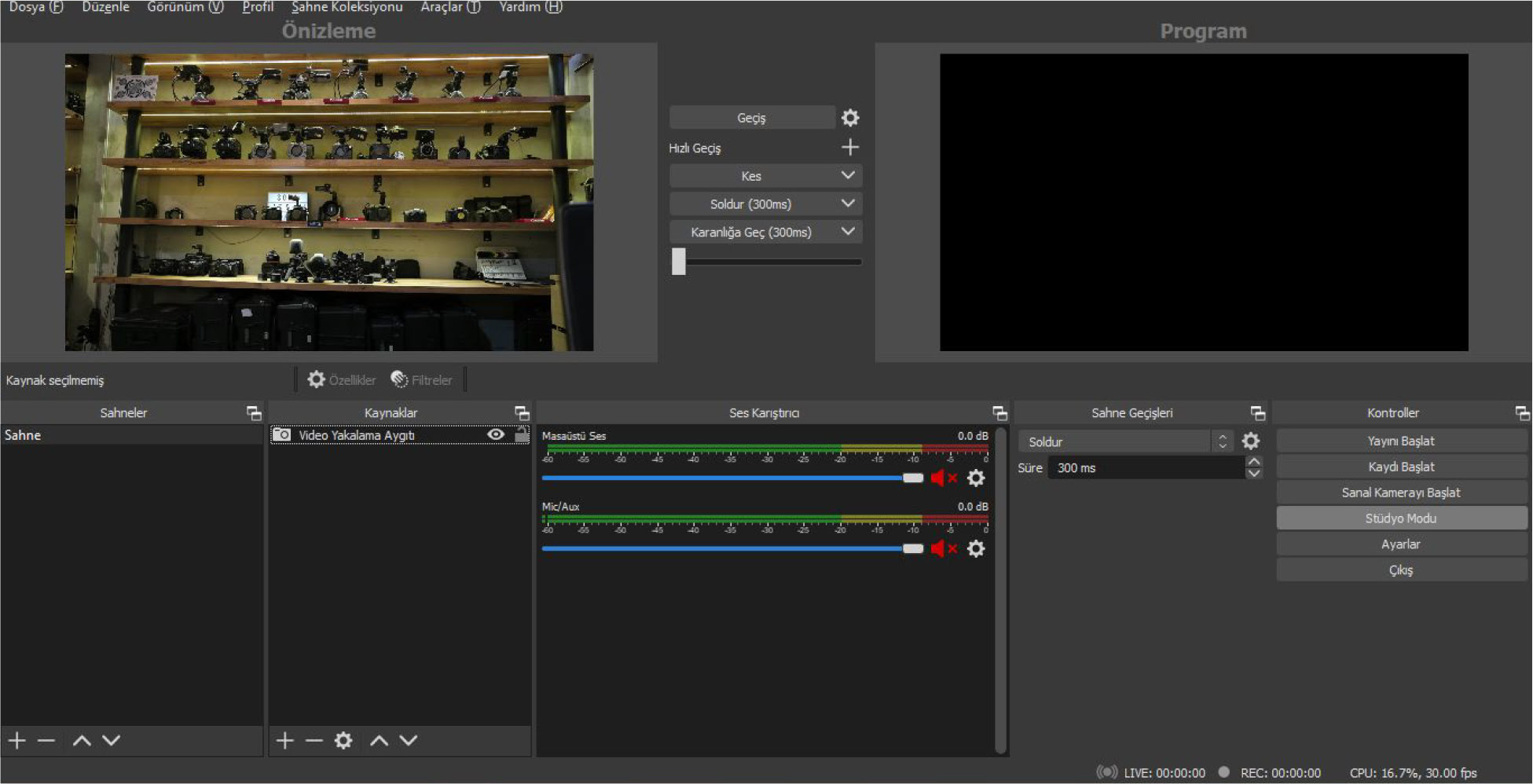
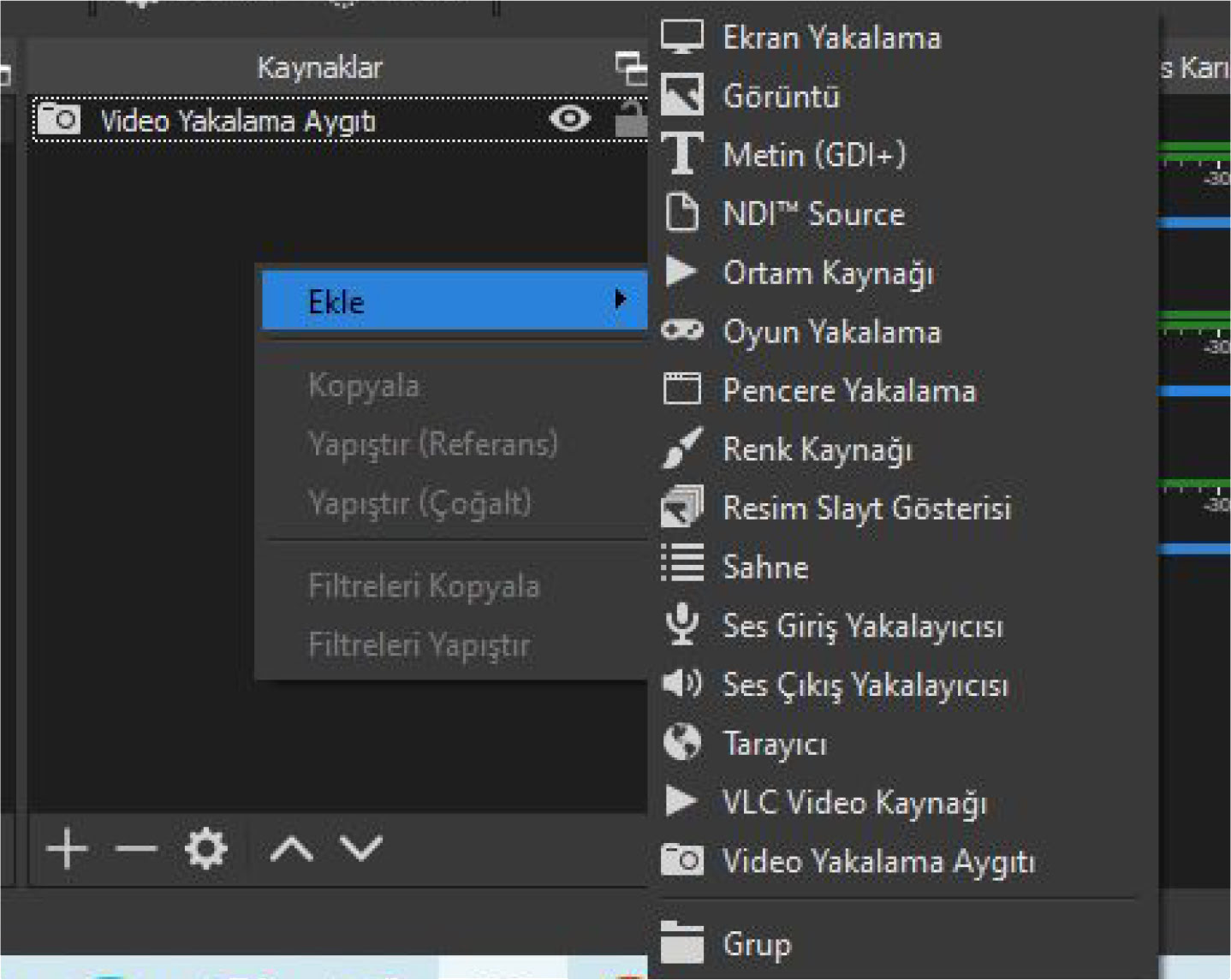
3. Bölüm – Mecra
Gelelim üçüncü adıma. Şimdi hangi sosyal medya üzerinden yayın yapacağınıza karar vermeniz gerekiyor. Her mecranın kendine özel bir canlı paneli var. En popülerlerinin üzerinden kısaca geçelim.
YouTube
Youtube sayfasına girip video yükleme butonuna bastığınızda Canlı Yayın Yap seçeneği de karşınıza çıkacak. Açılan ekrandaki RTMP adresini ve şifresini OBS’nin Ayarlar bölümündeki Yayın sekmesine girmeniz gerekli.
Yayın anahtarını girdikten sonra OBS’de yayını başlat seçeneğini tıkladığınız anda OBS yayını YouTube’a gönderiyor olacak ve YouTube panelinde görüntünüzü görüyor olacaksınız. Aynı anda bilgisayara yayını kaydetmek isterseniz OBS üzerinden Kaydı Başlat’a basmanız gerekiyor.

Eğer Facebook üzerinden yayın yapmak istiyorsanız Gönderi Oluştur kısmında Canlı Video’yu seçebilirsiniz. Karşınıza çıkacak panelde Yayın Ayarları kısmından Yayın Anahtarı Kullan’ı işaretlediğiniz takdirde Facebook size yayınınız için bir RTMP ve şifre verecek. Bu şifreyi OBS’deki yayın paneline girerek Facebook üzerinden yayına başlayabilirsiniz.
Vimeo
Vimeo haftada 500 mb’a kadar ücretsiz canlı yayın hakkı veriyor. Vimeo Livestream paneli üzerinden Facebook, Linkedin, Youtube gibi sosyal medya mecralarından oturum açarak birden fazla yere canlı yayın gönderebilirsiniz. Çoklu gönderimlerde iyi bir bilgisayar işlemcisi ve hızlı bir internete sahip olmanız gerektiğini unutmayın.
Twitch
Twitch üzerinden yayın yapmak çok kolay. Hesabınızdan Tercihler -> Kanal -> Yayın Anahtarı ve Tercihleri -> Birincil Yayın Anahtarı yolunu izleyerek OBS’ye gireceğiniz RTMP adresi ve yayın anahtarına ulaşabilirsiniz.
Instagram’ın maalesef bir masaüstü yayın destekleyicisi yok fakat bazı üçüncü parti yazılımlar, tam olarak güvence vermemek üzere, kullanıcı adı ve şifrenizi girdiğinizde size Instagram hesabınız üzerinden yayın yapabileceğiniz bir RTMP adresi veriyor Instagram için bir diğer alternatif ise Loola TV. Loola TV, aynı Vimeo Livestream gibi internet üzerinden kullanabileceğiniz bir panel ve size birden fazla mecradan yayın sağlayabiliyor. Sağladığı mecralardan bir diğeri ise Instagram. Diğer üçüncü parti sadece Instagram RTMP’si sağlayan servislerden daha güvenli bulunuyor.
Bu yazımızda canlı yayın seçeneklerini çok basitçe ele aldık, diğer yazılarda canlı yayın sırasında ses miksajı, Skype ya da Zoom görüşmelerini direkt olarak yayına bağlamak,
Gopro/Insta One X gibi kameraları kablosuz olarak canlı yayın yazılımınıza bağlama, yayınınızı profesyonel gösterecek stinger ve lower thirds denen grafikleri yapmak ve kullanmak, Blackmagic Web Presenter, Blackmagic ATEM TV Studio, Blackmagic Atem Mini Pro gibi cihazlr ile gönderme gibi konulara değineceğiz. Kiralık Kameracım blog’unu sık kullanılanlarını eklemenizi ve sık sık kontrol etmenizi öneriyoruz.
Kapak fotoğrafı James Dowse tarafından çekilmiş, Creative Commons BY-NC-ND 4.0 lisansı kapsamında kullanılmıştır.

